Ceny hurtowe mogą sprawić, że twój sklep internetowy będzie bardziej atrakcyjny dla sprzedawców detalicznych, którzy muszą składać duże zamówienia. Chociaż WooCommerce nie pozwala na domyślne dodawanie cen hurtowych, można je łatwo skonfigurować za pomocą wtyczki.
Przez lata testowaliśmy, używaliśmy i pracowaliśmy z wieloma wtyczkami WooCommerce w WPBeginner. Z naszego doświadczenia wynika, że Wholesale Suite jest idealną opcją do wyświetlania cen hurtowych w sklepie internetowym.
W tym artykule pokażemy, jak łatwo dodać ceny hurtowe w WooCommerce dla klientów, którzy chcą składać zamówienia hurtowe.
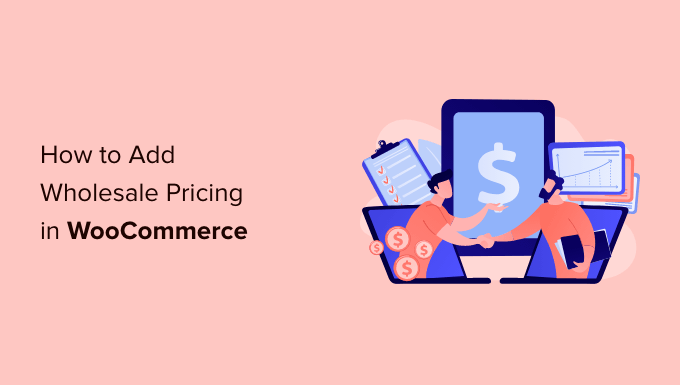
Dlaczego warto dodać ceny hurtowe w WooCommerce?
Jeśli dysponujesz wystarczającymi zasobami i personelem, aby zarządzać naprawdę dużymi zamówieniami, możesz ustalić ceny hurtowe dla swojego sklepu internetowego. Może to sprawić, że Twoja witryna będzie bardziej atrakcyjna dla firm lub organizacji, które muszą kupować hurtowo.
Różne rodzaje firm decydują się na wyświetlanie cen hurtowych dla swoich produktów oprócz zwykłych, takich jak firmy dropshipping i firmy B2B.
Niestety, WooCommerce domyślnie nie pozwala właścicielom sklepów na oferowanie różnych cen w zależności od ilości lub roli użytkownika klienta.
Oznacza to, że twoi klienci hurtowi będą musieli ręcznie negocjować ceny i rabaty w celu złożenia zamówienia. Jeśli nie oferujesz automatycznych rab atów dla klientów hurtowych, klienci ci ostatecznie poszukają ich gdzie indziej.
W związku z tym przyjrzyjmy się, jak łatwo dodać ceny hurtowe w WooCommerce, aby klienci mogli szybko składać duże zamówienia. Możesz użyć tych szybkich odnośników, aby poruszać się po tych prostych krokach:
- Step 1: Install the WooCommerce Wholesale Suite Plugin
- Step 2: Set Up a Wholesale Customer Account
- Step 3: Add Wholesale Prices in WooCommerce
- Step 4: Create New Wholesale Customer Roles
- Step 5: Set Up Global Discounts for Wholesale Customers
- Step 6: Add a Wholesale Order Form
- Learn More Ways to Manage Your WooCommerce Wholesale Store
Uwaga: W tym poradniku zakładamy, że skonfigurowałeś już WooCommerce i stworzyłeś swój własny sklep internetowy. Jeśli nie, możesz przeczytać nasz pełny poradnik WooCommerce made simple, aby uzyskać instrukcje krok po kroku.
Krok 1: Zainstaluj wtyczkę WooCommerce Wholesale Suite
Najlepszym rozszerzeniem WooCommerce do dodawania cen hurtowych jest WooCommerce Wholesale Suite. Jest to pakiet wtyczek, które umożliwiają uruchomienie hurtowni i zarządzanie twoimi klientami hurtowymi.
Aby dowiedzieć się więcej o tym pakiecie wtyczek, sprawdź naszą recenzję Wholesale Suite.
Pierwszą rzeczą, którą musisz zrobić, jest zainstalowanie i włączanie darmowej wtyczki WooCommerce Wholesale Prices oraz rozszerzenia premium Wholesale Suite.
Chociaż możliwe jest skonfigurowanie cen hurtowych przy użyciu samej darmowej wtyczki, rozszerzenie zapewnia bardziej zaawansowane funkcje. Na przykład, można ustawić minimalny próg zamówienia, który sprawi, że zamówienie klienta będzie kwalifikować się do cen hurtowych.
Aby uzyskać więcej informacji na temat instalacji wtyczek, zapoznaj się z naszym przewodnikiem krok po kroku, jak zainstalować wtyczkę WordPress.
Po zainstalowaniu i włączaniu wtyczki, przejdź do Wholesale “ License.

Możesz teraz wpisz swój firmowy adres e-mail i klucz licencyjny.
Klucz licencyjny można znaleźć, logując się na twoje konto Wholesale Suite. Informacje te są również zawarte w Twoim e-mailu z potwierdzeniem zakupu.
Po dodaniu tych informacji kliknij przycisk “Zapisz zmiany”.
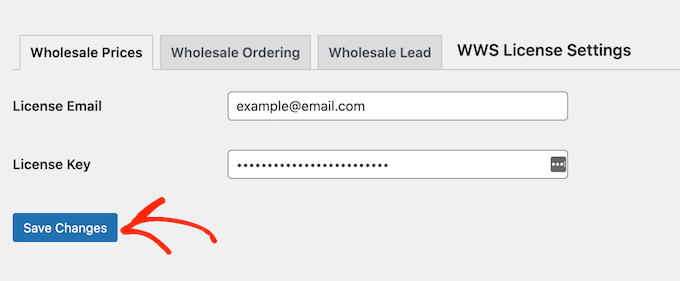
Gdy to zrobisz, przejdź do następnych kroków.
Krok 2: Założenie konta klienta hurtowego
Wholesale Suite automatycznie tworzy nową rolę użytkownika o nazwie “Klient hurtowy”. Rola ta umożliwia zaoferowanie rabatu wszystkim twoim klientom hurtowym jednocześnie.
Domyślnie każdy, kto ma rolę “klienta hurtowego”, zobaczy obniżone ceny, gdy loguje się na swoje konto.
Aby utworzyć konto “klienta hurtowego”, przejdź do Użytkownicy ” Utwórz nowe.
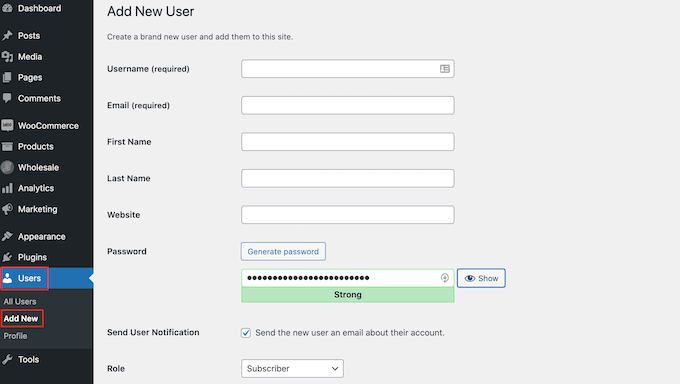
W tym miejscu wpisz wszystkie informacje, których chcesz użyć, takie jak służbowy adres e-mail i nazwa użytkownika hurtownika.
Następnie wystarczy otworzyć menu rozwijane “Rola” i wybrać opcję “Klient hurtowy”.
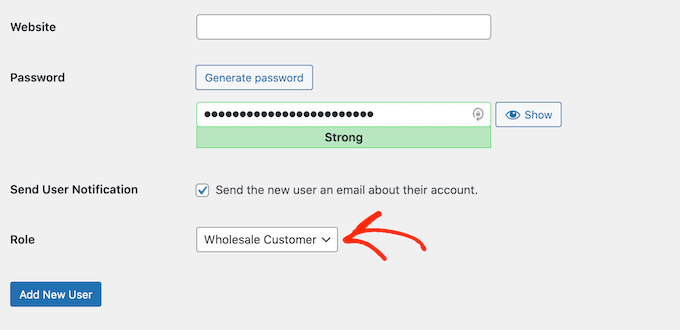
Następnie przewiń ekran do dołu i kliknij przycisk “Utwórz nowego użytkownika”.
Możesz teraz utworzyć więcej kont klientów hurtowych, powtarzając proces opisany powyżej.
Krok 3: Dodawanie cen hurtowych w WooCommerce
Po utworzeniu kilku kont hurtowych, następnym krokiem jest zaoferowanie im ekskluzywnych rabatów. Jedną z opcji jest dodanie cen hurtowych do poszczególnych produktów WooCommerce. Aby to zrobić, wystarczy utworzyć nowy produkt lub otworzyć istniejący produkt do edycji.
Następnie przewiń do sekcji “Dane produktu”. Jeśli jeszcze tego nie zrobiłeś, możesz ustawić “Cenę regularną”, która jest domyślną ceną detaliczną oferowaną każdemu, kto odwiedza Twoją witrynę WordPress. Możesz także ustawić cenę sprzedaży.
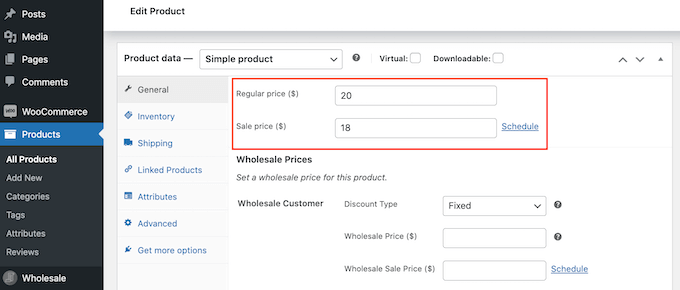
Następnie przewiń do sekcji “Ceny hurtowe” i otwórz menu rozwijane “Rodzaj rabatu”. Możesz teraz wybrać, czy chcesz zaoferować klientom hurtowym stałą zniżkę, czy zniżkę procentową.
W przypadku wybrania opcji “Procent” należy wpisać rodzaj kwoty w polu “Rabat (%)”. Wholesale Suite obliczy cenę i wyświetli wartość w dolarach amerykańskich.
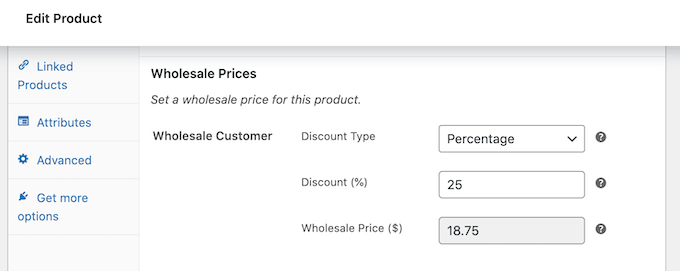
Jeśli zamiast tego wybierzesz opcję “Poprawka” z menu rozwijanego, możesz po prostu wpisać rodzaj wartości w polu “Cena hurtowa”.
Warto również ustalić limit czasowy rabatu hurtowego. Na przykład, możesz zaoferować większy rabat hurtowy przed popularnymi świętami, aby spróbować uzyskać dodatkową sprzedaż.
Aby to zrobić, kliknij odnośnik “Harmonogram”.
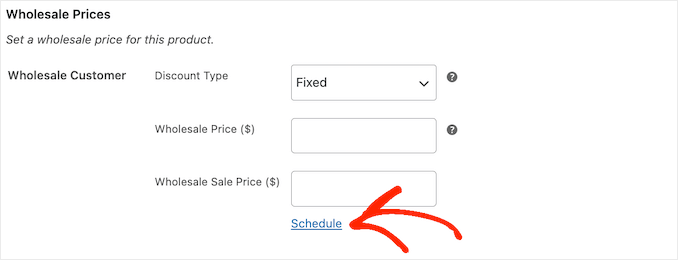
Spowoduje to utworzenie dwóch nowych pól, w których można wpisz datę początkową i końcową.
W ten sposób możesz tworzyć zautomatyzowane przepływy pracy dla Twoich rabatów hurtowych.
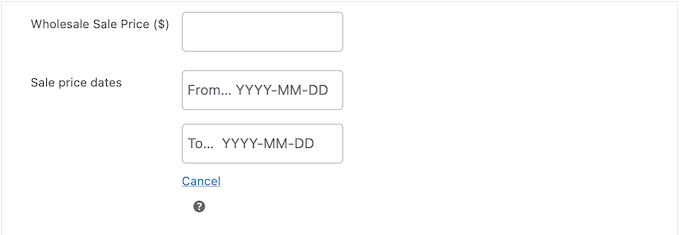
Następnie przewiń do sekcji “Minimalna ilość zamówienia hurtowego”.
W tym miejscu należy wpisać minimalną liczbę przedmiotów, które klient musi zakupić, aby odblokować ceny hurtowe.
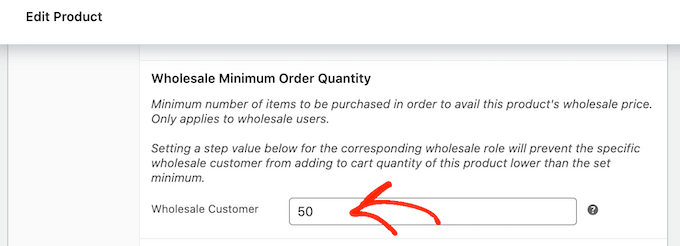
To wszystko, czego potrzebujesz, aby oferować proste ceny hurtowe, więc możesz zaktualizować lub opublikować produkt.
Teraz każdy hurtownik, który jest zalogowany na swoje konto, zobaczy obniżoną cenę produktu obok ceny regularnej na stronie produktu hurtowego.
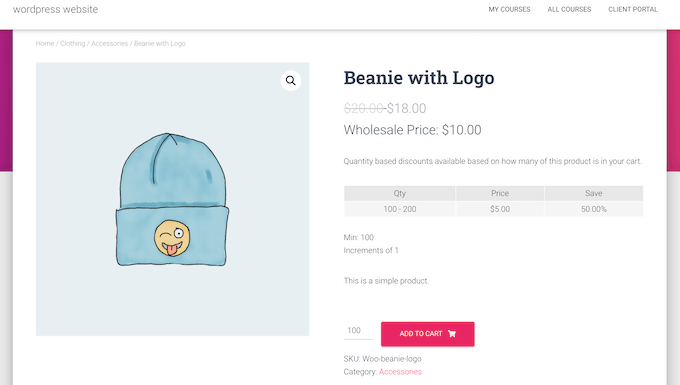
Aby uzyskać więcej zamówień masowych i klientów hurtowych, istnieje kilka dodatkowych ustawień, na które warto zwrócić uwagę.
Konfigurowanie cen hurtowych opartych na ilościach
Oferowanie wielopoziomowych rabatów może zachęcić klientów hurtowych do zakupu większej liczby jednostek. Na przykład, można zaoferować 25% zniżki, jeśli klient kupi co najmniej 50 jednostek i 50% zniżki, jeśli kupi więcej niż 100 jednostek.
Aby utworzyć hurtowe rabaty na ceny warstwowe, wystarczy otworzyć produkt, dla którego chcesz oferować ceny warstwowe, a następnie przewinąć do sekcji “Ceny hurtowe oparte na ilości produktu”. Tutaj zaznacz następujące pole: “Czy włączyć dalsze rabaty cen hurtowych na podstawie ilości zakupionych produktów?”.
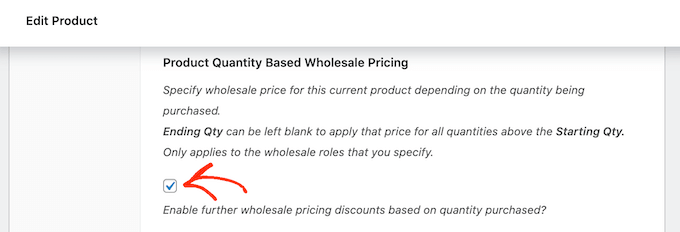
Powoduje to utworzenie kilku nowych ustawień, w których można ustawić początkową i końcową ilość, a także rabat, który chcesz zaoferować.
Po wpiszeniu tych informacji kliknij “Dodaj regułę rabatu ilościowego”.
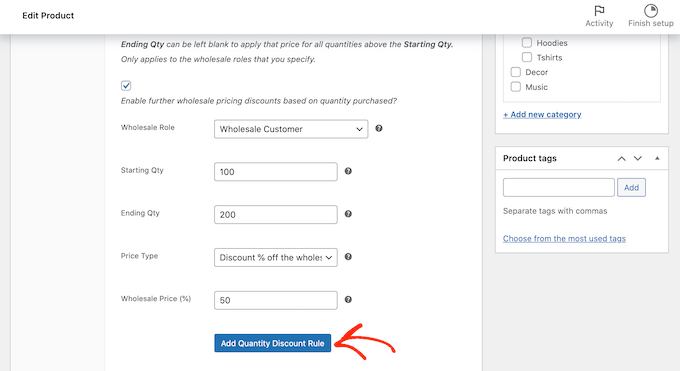
Możesz dodać więcej poziomów do twojego cennika, postępując zgodnie z procesem opisanym powyżej.
Egzekwowanie minimalnego zamówienia dla klientów hurtowych
Domyślnie hurtownicy nie muszą spełniać minimalnej ilości zamówienia. Mogą kupić dowolną liczbę produktów, choć mogą nie kwalifikować się do rabatu hurtowego.
W takim przypadku należy uniemożliwić hurtownikom nadużywanie ich uprawnień do sprzedaży hurtowej. Jednym ze sposobów na to jest przewinięcie do sekcji “Wholesale Order Quantity Step”, a następnie wpisanie w polu wartości “1”.
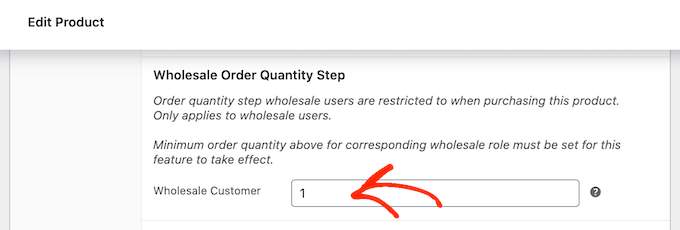
Następnie kliknij przycisk “Opublikuj” lub “Aktualizuj”, aby zapisać twoje zmiany w produkcie.
Następnie przejdź do Wholesale “ Roles w kokpicie WordPress. Możesz teraz najechać kursorem na rolę “Klient hurtowy” i kliknąć odnośnik “Edytuj”, gdy się pojawi.
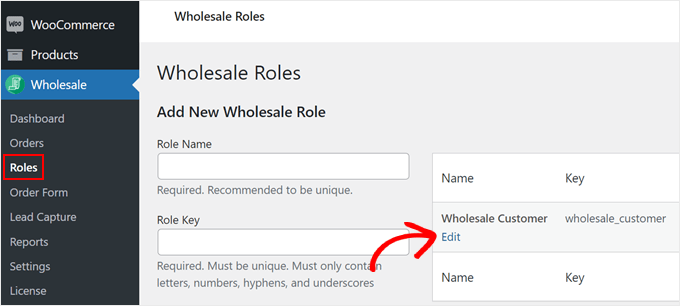
Na tym ekranie zaznacz następujące pole: “Zapobiegaj zakupowi, jeśli warunek sprzedaży hurtowej nie jest spełniony”.
Gdy to zrobisz, kliknij przycisk “Edytuj rolę hurtownika”, aby zapisać twoje zmiany.
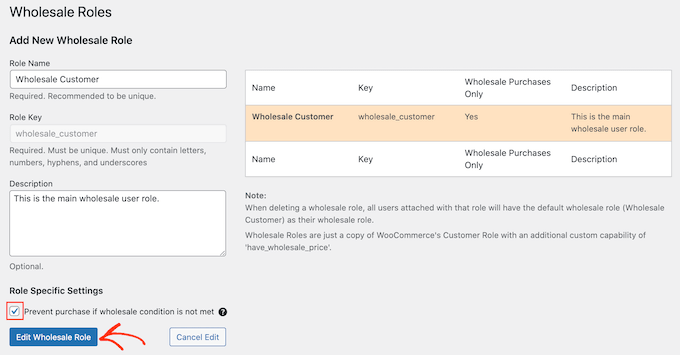
Teraz hurtownicy nie będą mogli dokonać zakupu, dopóki nie osiągną minimalnej ilości.
Krok 4: Tworzenie nowych ról klientów hurtowych
Jak wyjaśniliśmy wcześniej, Wholesale Suite tworzy nową rolę o nazwie “Klient hurtowy”. Jeśli chcesz zaoferować ten sam rabat wszystkim twoim klientom hurtowym, możesz po prostu użyć tej domyślnej roli.
Czasami jednak możesz chcieć utworzyć różne role hurtowe z różnymi rabatami lub nawet zupełnie innymi korzyściami, takimi jak bezpłatna wysyłka.
Na przykład, możesz udzielić większego rabatu hurtownikowi, który złoży największe zamówienie. W ten sposób możesz sprawić, że twoi cenni klienci będą wracać do twojego sklepu e-handel lub cyfrowego rynku produktów.
Aby utworzyć więcej ról, przejdź do strony Wholesale ” Roles. Następnie nadaj roli nazwę i klucz, a następnie wpisz opcjonalny opis.
Gdy jesteś zadowolony z informacji, które wpiszesz, kliknij “Utwórz nową rolę hurtownika”.
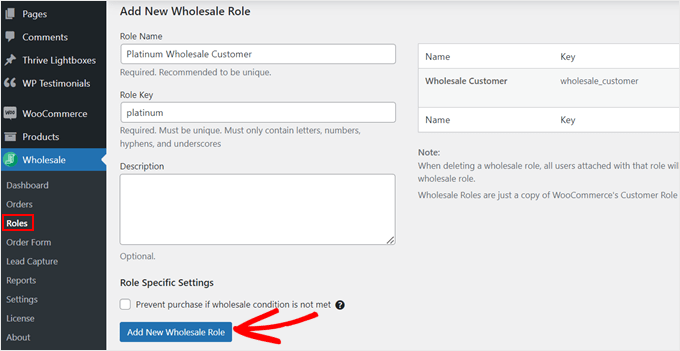
Możesz teraz przypisać tę rolę do dowolnego klienta, otwierając profil użytkownika tej osoby w kokpicie WordPress.
W tym miejscu wystarczy otworzyć menu rozwijane “Rola” i wybrać właśnie utworzoną rolę hurtową.
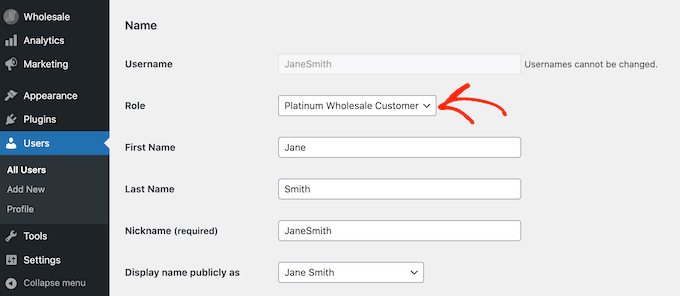
Można również ustawić poziomy cen hurtowych dla poszczególnych produktów.
Wystarczy otworzyć produkt i przewinąć do sekcji “Ceny hurtowe”. Zobaczysz teraz różne ustawienia dla każdej z ról użytkownika.
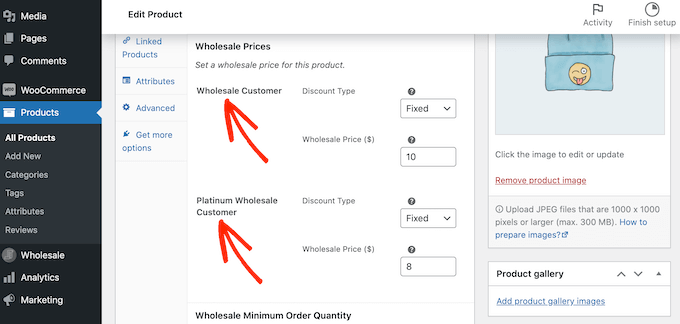
Aby utworzyć rabat lub inny dodatek dla nowej roli użytkownika, wystarczy wykonać ten sam proces opisany powyżej.
Pro Tip: Możesz dostosować własne role użytkowników hurtowych w dokładnie taki sam sposób, jak każdą inną rolę WordPress. Aby dowiedzieć się więcej, zapoznaj się z naszym przewodnikiem na temat dodawania lub usuwania możliwości dla określonych użytkowników w WordPress.
Krok 5: Konfiguracja globalnych rabatów dla klientów hurtowych
W większości przypadków będziesz chciał dodać inną cenę hurtową do każdego produktu. Możesz jednak również ustawić globalny rabat procentowy dla wszystkich produktów za pomocą wtyczki Wholesale Prices WooCommerce.
Wholesale Suite zastosuje globalny rabat do wszystkich produktów, dla których nie dodano unikatowej ceny hurtowej. Pozwala to oferować hurtownikom korzyści w całym sklepie, więc jest to świetny wybór, jeśli masz duży sklep WooCommerce z dużą ilością produktów.
Należy tylko pamiętać, że nie ma minimalnej wartości zamówienia. Może to być dobry sposób na zachęcenie hurtowników do wypróbowania nowych produktów poprzez zezwolenie na małe zamówienia, ale powinieneś również pomyśleć o wpływie, jaki będzie to miało na twoje zyski.
Aby utworzyć globalny rabat dla klientów hurtowych, przejdź do WooCommerce ” Ustawienia. Następnie kliknij kartę “Ceny hurtowe”.
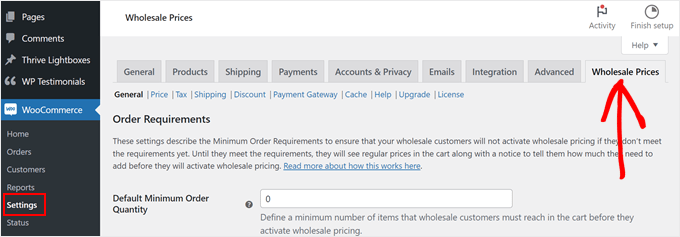
Na tej karcie możesz skonfigurować domyślne ustawienia dla swoich klientów hurtowych. Możesz na przykład zaoferować zniżkę na wysyłkę lub dać klientom hurtowym wybór większej liczby bramek płatności WooCommerce.
Aby poprawić doświadczenia klientów, warto poświęcić trochę czasu na przejrzenie różnych kart.
Aby utworzyć rabat globalny, kliknij odnośnik “Rabat”.
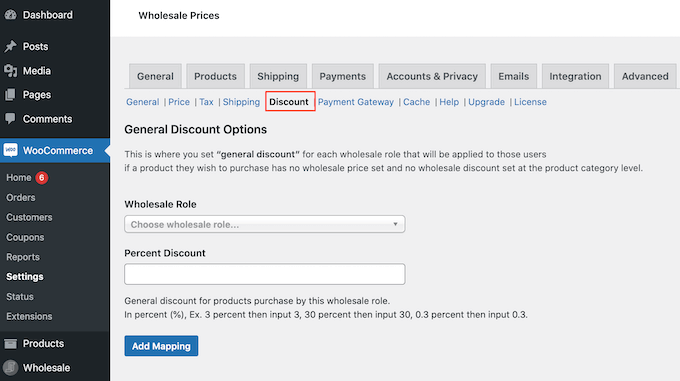
Po wykonaniu tej czynności otwórz menu rozwijane “Wholesale Role” i wybierz rolę, która otrzyma rabat globalny.
Następnie wystarczy wpisać rodzaj zniżki w polu “Procent zniżki”.
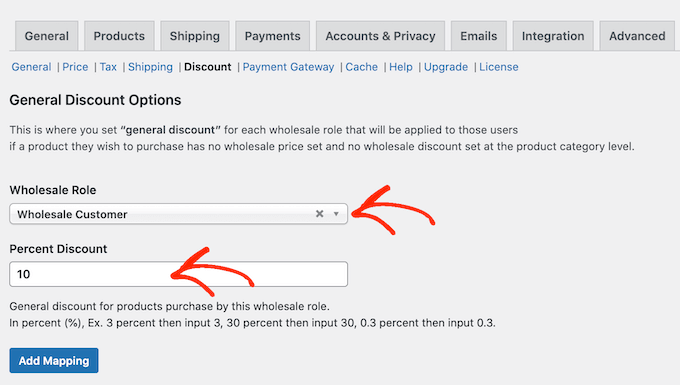
Po zakończeniu kliknij przycisk “Dodaj mapowanie”, aby zapisać twoje zmiany.
Krok 6: Dodanie formularza zamówienia hurtowego
Po skonfigurowaniu cen hurtowych będziesz musiał również dodać formularz zamówienia, aby Twoi klienci mogli kupować produkty hurtowo.
Formularze zamówień hurtowych ułatwiają klientom hurtowym składanie zamówień na twojej witrynie internetowej. Zamiast przeglądać każdy produkt lub kategorię produktów po kolei, mogą po prostu użyć formularza, aby wybrać produkty, których potrzebują w żądanych ilościach.
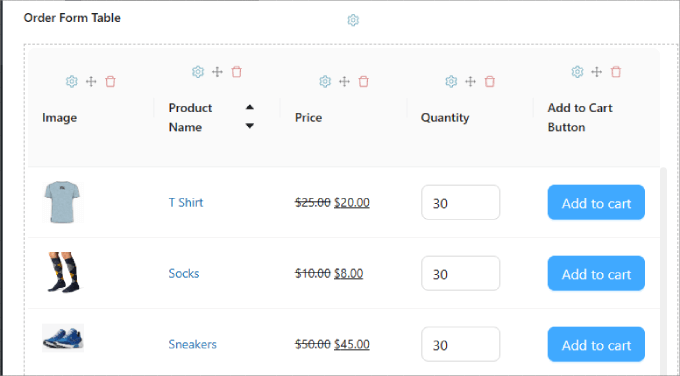
Aby dowiedzieć się więcej, możesz zapoznać się z naszym przewodnikiem na temat tworzenia formularza zamówienia hurtowego w WordPress.
Ten poradnik pokazuje 3 różne metody: przy użyciu Wholesale Suite, WPForms i WP Simple Pay.
Po dodaniu cen hurtowych i przygotowaniu formularza zamówienia, możesz teraz śmiało przyjmować zamówienia hurtowe od swoich klientów.
Dowiedz się więcej o sposobach zarządzania twoją hurtownią WooCommerce
Dodanie cen hurtowych to tylko pierwszy krok do uruchomienia hurtowni WooCommerce. Zapoznaj się z poniższymi artykułami, aby poprawić jakość obsługi klienta:
- Jak ukryć ceny w WooCommerce (zachować prywatność cen produktów)?
- Jak stworzyć sklep WooCommerce tylko dla członków (krok po kroku)
- Najlepsze wtyczki do zarządzania zapasami dla WordPress (porównanie)
- Jak zoptymalizować ścieżkę klienta w sklepie WooCommerce?
- Jak wyłączyć metody płatności w WooCommerce?
- Jak akceptować płatności Alipay w WordPress
- Jak dostosować stronę wyników wyszukiwania produktów WooCommerce?
- Najlepsze automatyzacje WooCommerce zwiększające sprzedaż
- Najlepsze wtyczki WooCommerce dla wielu dostawców (porównanie)
- Jak zaoferować śledzenie przesyłek w WooCommerce (krok po kroku)
Mamy nadzieję, że ten poradnik pomógł ci dodać ceny hurtowe WooCommerce w WordPress. Możesz również zapoznać się z naszą listą najlepszych wtyczek do punktów i nagród WooCommerce oraz dowiedzieć się, jak utworzyć wyskakujące okienko WooCommerce, aby zwiększyć sprzedaż.
If you liked this article, then please subscribe to our YouTube Channel for WordPress video tutorials. You can also find us on Twitter and Facebook.





Flo Nelson
I’m not clear about what this means:
“If you want to strictly implement the minimum order quantity for wholesale customers, then you can set the product’s Wholesale Order Quantity Step to 1.”
Vishal
I don’t see most of these options with this plugin. Are there any alternatives?
WPBeginner Support
The plugin options are still available. If you are not seeing the settings you may want to reach out to the plugin’s support to ensure there aren’t any errors with your specific site.
Admin